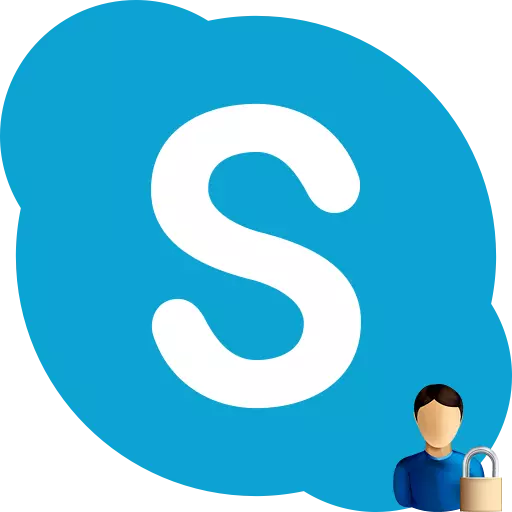
ഇന്റർനെറ്റിലെ ആളുകളുടെ ആശയവിനിമയ സാധ്യതകൾ വിപുലീകരിക്കുന്നതിനാണ് സ്കൈപ്പ് പ്രോഗ്രാം രൂപകൽപ്പന ചെയ്തിരിക്കുന്നത്. നിർഭാഗ്യവശാൽ, അവർ ആശയവിനിമയം നടത്താൻ ആഗ്രഹിക്കാത്ത അത്തരം വ്യക്തികളോടൊപ്പമുണ്ട്, അവയുടെ ഭ്രാന്തൻ പെരുമാറ്റവും, സ്കൈപ്പ് എങ്ങനെ ഉപയോഗിക്കാമെന്ന് ഉപേക്ഷിക്കാനുള്ള ആഗ്രഹമാണ്. പക്ഷേ, ശരിക്കും, അത്തരം ആളുകൾക്ക് തടയാൻ കഴിയുന്നില്ലേ? സ്കൈപ്പ് പ്രോഗ്രാമിൽ ഒരാളെ എങ്ങനെ തടയാമെന്ന് നമുക്ക് മനസിലാക്കാം.
കോൺടാക്റ്റ് പട്ടികയിലൂടെ ഒരു ഉപയോക്താവിനെ ലോക്കുചെയ്യുന്നു
സ്കൈപ്പിൽ ഉപയോക്താവിനെ തടയുക വളരെ ലളിതമാണ്. പ്രോഗ്രാം വിൻഡോയുടെ ഇടതുവശത്ത് സ്ഥിതിചെയ്യുന്ന കോൺടാക്റ്റുകളുടെ പട്ടികയിൽ നിന്ന് ശരിയായ വ്യക്തിയെ നിങ്ങൾ തിരഞ്ഞെടുക്കുന്നു, അത് വലത് മ mouse സ് ബട്ടൺ ഉപയോഗിച്ച് ക്ലിക്കുചെയ്യുക, ദൃശ്യമാകുന്ന സന്ദർഭ മെനുവിൽ, "ഈ ഉപയോക്താവിനെ തടയുക ..." തിരഞ്ഞെടുക്കുക ഇനം.

അതിനുശേഷം, നിങ്ങൾ ഉപയോക്താവിനെ തടയാൻ ആഗ്രഹിക്കുന്നുണ്ടോ എന്ന് നിങ്ങളോട് ആവശ്യപ്പെടുന്ന വിൻഡോ തുറക്കുന്നു. നിങ്ങളുടെ പ്രവർത്തനങ്ങളിൽ നിങ്ങൾക്ക് ആത്മവിശ്വാസമുണ്ടെങ്കിൽ, "തടയുക" ബട്ടൺ ക്ലിക്കുചെയ്യുക. ഉടനടി, ഉചിതമായ ഫീൽഡുകളിൽ ടിക്കുകൾ ഇടുന്നത്, നിങ്ങൾക്ക് ഈ വ്യക്തിയെ നോട്ട്ബുക്കിൽ നിന്ന് നീക്കംചെയ്യാനോ അല്ലെങ്കിൽ സ്കൈപ്പ് അഡ്മിനിസ്ട്രേഷൻ പരാതിപ്പെടാനോ കഴിയും, അതിന്റെ പ്രവർത്തനങ്ങൾ നെറ്റ്വർക്കിന്റെ നിയമങ്ങൾ ലംഘിച്ചാൽ.
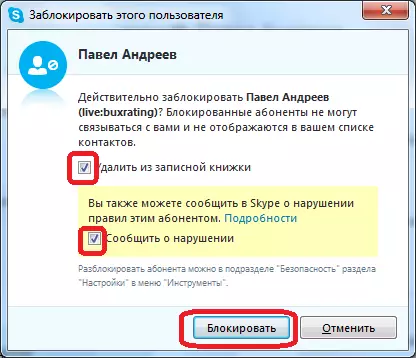
ഉപയോക്താവിന് തടഞ്ഞതിനുശേഷം, സ്കൈപ്പിൽ അവയുമായി ബന്ധപ്പെടാൻ അവനുമായി ബന്ധപ്പെടാൻ കഴിയില്ല. നിങ്ങളുടെ പേരിന് എതിർവശത്തുള്ള കോൺടാക്റ്റുകളുടെ പട്ടികയിലും അദ്ദേഹം ഓഫ്ലൈനിന്റെ നില നിലനിൽക്കും. നിങ്ങൾ ഇത് തടഞ്ഞ അറിയിപ്പുകളൊന്നുമില്ല, ഈ ഉപയോക്താവിന് ലഭിക്കില്ല.
ക്രമീകരണ വിഭാഗത്തിൽ ഉപയോക്താവിനെ ലോക്കുചെയ്യുന്നു
ഉപയോക്താക്കളെ തടയാൻ രണ്ടാമത്തെ വഴിയുമുണ്ട്. ക്രമീകരണങ്ങളുടെ ഒരു പ്രത്യേക വിഭാഗത്തിലെ ഉപയോക്താക്കളുടെ കരിമ്പട്ടികയിലാണ് ഇത് സ്ഥിതിചെയ്യുന്നത്. അവിടെയെത്താൻ, വിഭാഗം മെനു വിഭാഗങ്ങളിൽ - "ഉപകരണങ്ങൾ", "ക്രമീകരണങ്ങൾ ..." എന്നിവയിൽ പോകുക.
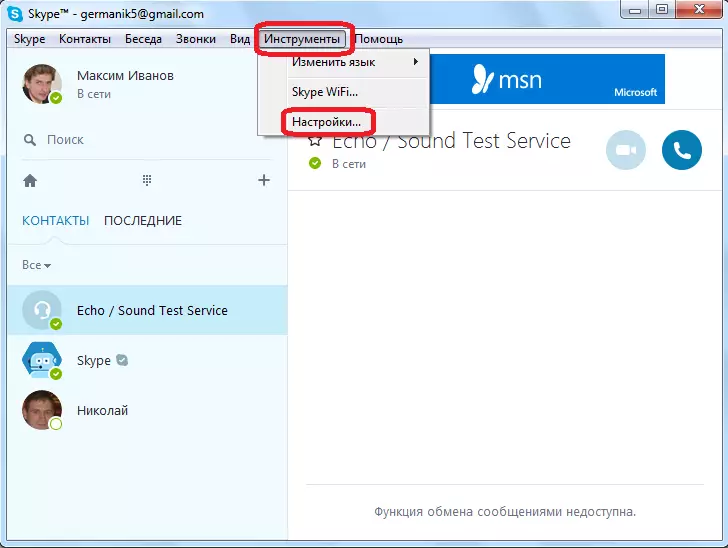
അടുത്തതായി, സുരക്ഷാ ക്രമീകരണ വിഭാഗത്തിലേക്ക് പോകുക.
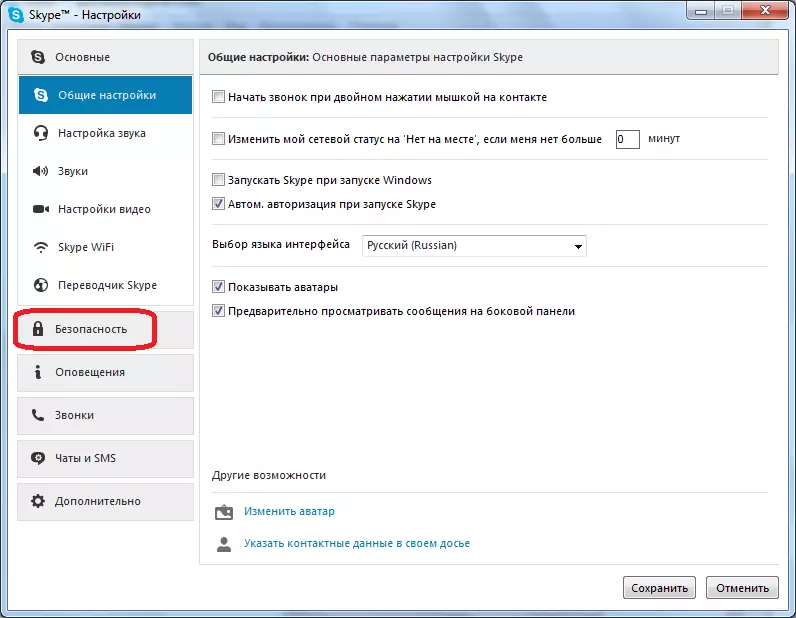
അവസാനമായി, "തടഞ്ഞ ഉപയോക്താക്കളുടെ" ഉപവിഭാഗത്തിലേക്ക് പോകുക.

തുറന്ന വിൻഡോയുടെ ചുവടെ, ഒരു ഡ്രോപ്പ്-ഡ list ൺ ലിസ്റ്റിന്റെ രൂപത്തിൽ ഒരു പ്രത്യേക ഫോമിൽ ക്ലിക്കുചെയ്യുക. നിങ്ങളുടെ കോൺടാക്റ്റുകളിൽ നിന്നുള്ള വിളിപ്പേരുകൾ ഇതിൽ അടങ്ങിയിരിക്കുന്നു. ഞങ്ങൾ തടയാൻ ആഗ്രഹിക്കുന്ന ഉപയോക്താവ്, ഉപയോക്താവ് തിരഞ്ഞെടുക്കുക. "ഈ ഉപയോക്താവിനെ തടയുക" ബട്ടണിൽ ക്ലിക്കുചെയ്യുക, ഉപയോക്തൃ തിരഞ്ഞെടുക്കൽ മേഖലയുടെ വലതുവശത്ത് സ്ഥാപിച്ചിരിക്കുന്നു.
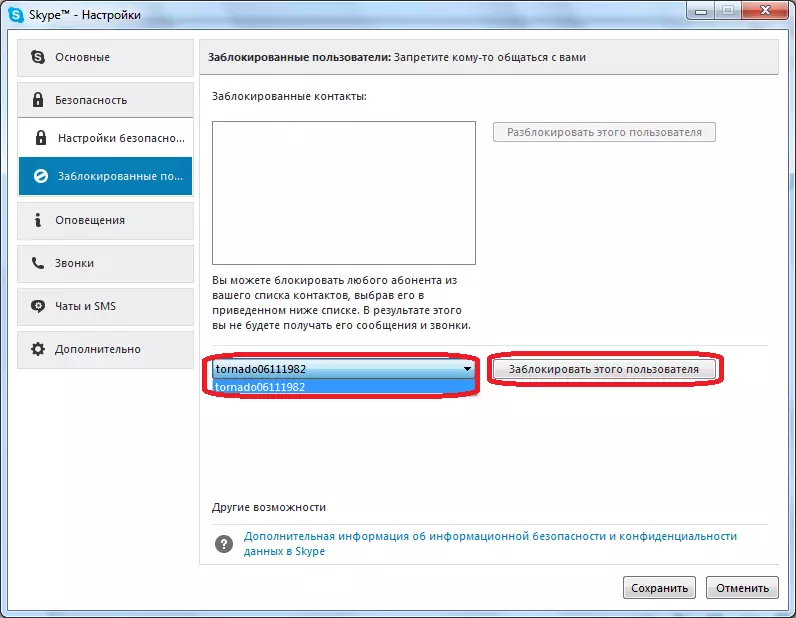
അതിനുശേഷം, മുമ്പത്തെ സമയത്തെന്ന നിലയിൽ, സ്ഥിരീകരണം തടയാൻ ആവശ്യപ്പെടുന്ന ഒരു വിൻഡോ തുറക്കുന്നു. കൂടാതെ, ഈ ഉപയോക്താവിനെ കോൺടാക്റ്റുകളിൽ നിന്ന് നീക്കം ചെയ്യുന്നതിനും സ്കൈപ്പ് അഡ്മിനിസ്ട്രേഷനെ പരാതിപ്പെടുത്താനുമുള്ള ഓപ്ഷനുകൾ ഇത് വാഗ്ദാനം ചെയ്യുന്നു. "ബ്ലോക്ക്" ബട്ടണിൽ ക്ലിക്കുചെയ്യുക.
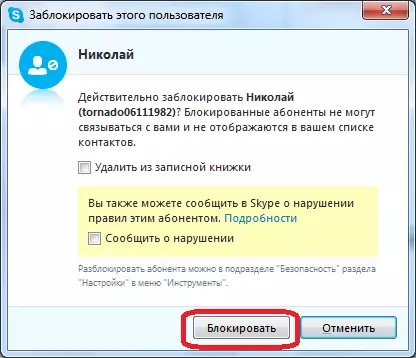
നിങ്ങൾക്ക് കാണാനാകുന്നതുപോലെ, അതിനുശേഷം, തടഞ്ഞ ഉപയോക്താക്കളുടെ പട്ടികയിൽ ഉപയോക്താവിന്റെ വിളിപ്പേര് ചേർത്തു.

സ്കൈപ്പിൽ ഉപയോക്താക്കളെ എങ്ങനെ അൺലോക്കുചെയ്യാം, സൈറ്റിലെ ഒരു പ്രത്യേക വിഷയത്തിൽ വായിക്കുക.
നിങ്ങൾക്ക് കാണാനാകുന്നതുപോലെ, സ്കൈപ്പിൽ ഉപയോക്താവിനെ തടയുക വളരെ ലളിതമാണ്. ഇത് പൊതുവേ, ഒരു അവബോധജന്യ നടപടിക്രമങ്ങൾ, കാരണം കോൺടാക്റ്റുകളിലെ ഒരു ഒബ്സപ്രീവ് ഉപയോക്താവിന്റെ പേരിൽ ക്ലിക്കുചെയ്ത് സന്ദർഭ മെനുവിൽ വിളിക്കാൻ മതി, അനുബന്ധ ഇനം തിരഞ്ഞെടുക്കാൻ അവശേഷിക്കുന്നു. കൂടാതെ, വ്യക്തമല്ല, വ്യക്തമല്ല, മാത്രമല്ല ബുദ്ധിമുട്ടുള്ള പതിപ്പിനല്ല: സ്കൈപ്പ് ക്രമീകരണങ്ങളിലെ ഒരു പ്രത്യേക വിഭാഗം വഴി ബ്ലാക്ക്ലിസ്റ്റിലേക്ക് ഉപയോക്താക്കളെ ചേർക്കുക. നിങ്ങൾ ആഗ്രഹിക്കുന്നുവെങ്കിൽ, ഒരു ശല്യപ്പെടുത്തുന്ന ഉപയോക്താവിനെയും നിങ്ങളുടെ കോൺടാക്റ്റുകളിൽ നിന്ന് നീക്കംചെയ്യാം, അതിന്റെ പ്രവർത്തനങ്ങളെക്കുറിച്ച് ഒരു പരാതി സമാഹരിക്കപ്പെടാം.
